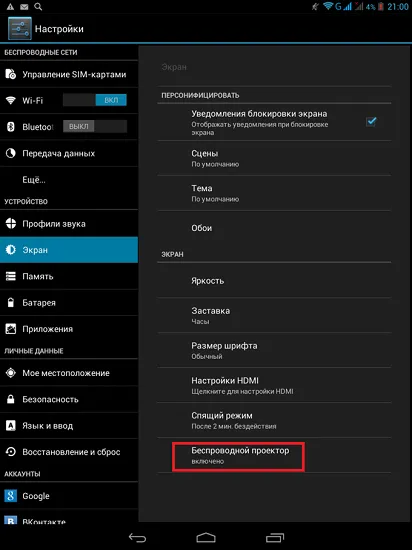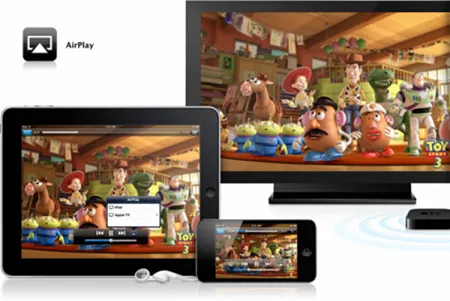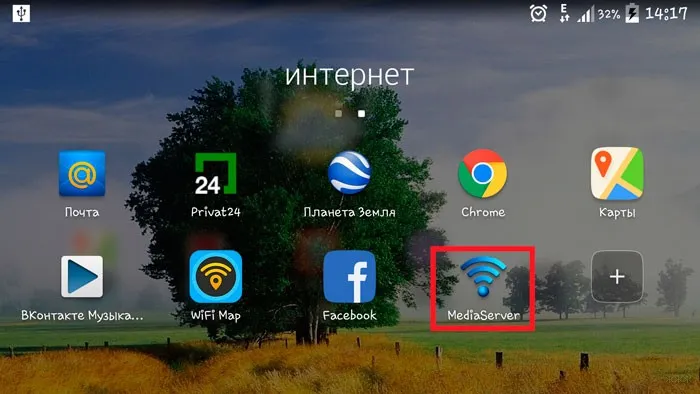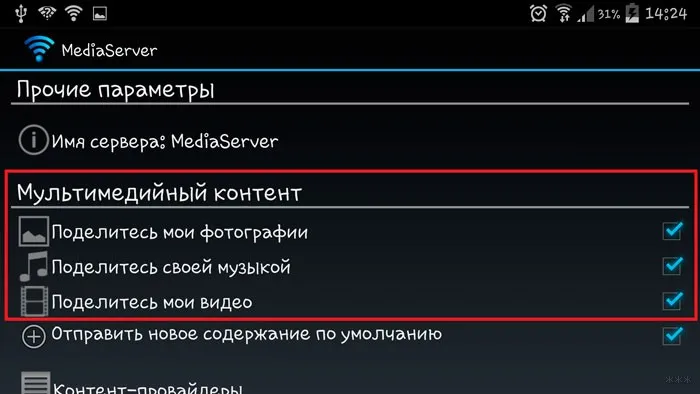Это универсальная связь, которую обычно называют «тюльпаном». Его можно использовать даже для подключения планшета к старому кинотеатральному телевизору. RCA — это коаксиальный кабель с тремя штекерами на одном конце: красным, белым и желтым. Каждый из них подключается к гнезду соответствующего цвета на телевизоре.
Несколько методов подключения планшета к телевизору
Планшеты сегодня могут использоваться не только как удобное устройство для серфинга в Интернете, но и предлагают пользователям множество других возможностей, таких как просмотр видео высокой четкости, работа в различных программах, использование устройства в качестве игровой приставки и другие. Кроме того, планшет можно подключить к телевизору, как ноутбук, что выводит его использование на новый уровень.
Кабельное подключение — это самый простой и распространенный способ подключения устройства к телевизору. Оба устройства могут быть подключены через:
Подключение через HDMI
Интерфейс HDMI можно охарактеризовать как одно из самых качественных кабельных соединений между устройством и телевизионным приемником. Однако прежде чем подключать планшет к телевизору через HDMI, необходимо убедиться в наличии этого разъема на устройстве. Если вы не знаете, как это выглядит, вы можете обратиться к руководству пользователя вашего устройства, чтобы узнать, как называются все выходы.

Это гнездо также должно присутствовать на приемнике вашего телевизора.
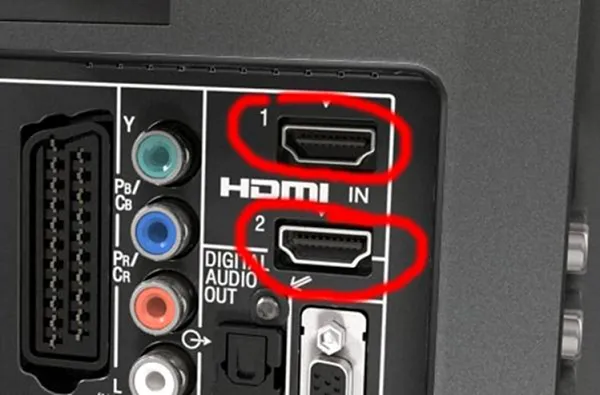
Планшет подключается к телевизору через кабель HDMI.

Если процесс подключения прошел правильно, начнется автоматическая отладка видео- и аудиосигнала. Если автоматическая настройка не запускается, необходимо зайти в настройки телевизора и мобильного устройства и выполнить следующие действия.
- В настройках ТВ-тюнера укажите, что в качестве входа будет использоваться гнездо HDMI,
- Откройте настройки планшета и укажите, что в качестве выхода сигнала будет использоваться гнездо HDMI.
Некоторые устройства имеют выходы mini-HDMI или даже micro-HDMI. Для таких случаев предусмотрен специальный адаптер или кабель с разными разъемами на концах.

При таком подключении экран телевизора работает как монитор со следующими преимуществами:
- Изображение и звук передаются по одному кабелю,
- Благодаря цифровой передаче сигнала гарантируется высокое качество изображения,
- Большинство современных устройств оснащены интерфейсом HDMI,
- При подключении через HDMI доступна функция «Screen Mirroring», которая позволяет видеть то, что происходит на экране планшета,
- Быстрая и простая установка.
Этот универсальный способ позволяет подключать устройства Lenovo, Samsung и многих других производителей.
Подключение через USB
Можно ли подключить планшет к телевизору через USB? Ответ очевиден: использование стандартной вилки не сработает. Для подключения необходим интерфейс USB, поддерживающий протокол MHL.
Стандарт MHL представляет собой сочетание интерфейсов USB и HDMI на одном разъеме, что позволяет одновременно передавать видео- и аудиосигнал высокого разрешения и заряжать устройство. Например, подключение USB позволяет передавать видео в формате FullHD.
Беспроводное подключение
На смену кабельному соединению приходят новые, в основном беспроводные технологии передачи данных, которые позволяют упростить монтаж. Некоторые производители приемников разработали приложения для упрощения процесса сопряжения.
Существует несколько вариантов беспроводного взаимодействия между ТВ-приемником и планшетом:
- Wi-Fi Direct,
- Wi-Fi Direct,
- Wi-Fi Mira, Wi-Fi Mira, Wi-Fi Mira, Wi-Fi Mira, AirPlay,
- Приложение AllShare.
Wi-Fi Direct
Эта технология является самым популярным методом подключения планшета к телевизору через WLAN. При условии, что последний реализует эту функцию как SmartTV.
Чтобы установить соединение, выполните следующие действия.
- Сначала необходимо активировать функцию Direct на вашем устройстве в разделе «Беспроводные сети», установив флажок «Wi-Fi Direct».
- Этот же пункт отмечен в настройках телевизора в разделе «Сеть». Путь к «Wi-Fi Direct» может быть разным для каждой модели телевизора. В данном примере беспроводное соединение устанавливается через телевизор LG.
- После выбора «Wi-Fi Direct» появится окно, в котором необходимо нажать кнопку «On» (цифра 1 на иллюстрации ниже), после чего начнется процесс синхронизации устройства с телевизором через беспроводную сеть.
- После успешной синхронизации название подключенного гаджета (2) отображается в строке ниже.
- Для управления телевизором через устройство необходима программа LG TV Remote. Для различных моделей приемников в Google Play необходимо загрузить их программное обеспечение.
Wi-Fi Miracast
Эту технологию можно назвать революционной, поскольку она позволяет передавать изображение с планшета на телевизор без проводов. Эта функция доступна не на всех устройствах, но в ближайшем будущем она будет доступна на большинстве устройств.
Вы можете проверить, доступен ли Miracast на вашем телефоне или планшете, выбрав Display в настройках устройства. Внизу вы увидите строку с надписью «Беспроводной проектор» (другие устройства могут иметь другое название).
Поскольку эта технология только что была представлена широким массам, возможны сбои из-за ошибок в программном обеспечении и версии модели.
AirPlay
Производители устройств Apple не хотят оставаться позади своих конкурентов и разработали оригинальный стандарт AirPlay.
Технология AirPlay, которая позволяет подключить планшет к телевизору, может использоваться только с продуктами Apple.
Его можно использовать, например, для подключения iPad или iPhone к телевизору. С помощью последнего можно легко экспортировать видео для просмотра на большом экране.
Первоначально этот стандарт использовался для передачи данных. Однако со временем стало возможным использовать его для передачи высококачественного видеосигнала на приемник.
Он автоматически конфигурируется специальным программным обеспечением, как только устройства подключаются к одной локальной сети. Эта технология может использоваться для просмотра фильмов и фотографий, а также для презентаций.
Некоторые старые модели поддерживают только определенный формат видео, поэтому перед подключением необходимо изменить настройки на планшете.
Основные способы
Подробности каждого способа подключения описаны ниже. Здесь мы остановимся на общем списке, чтобы дать краткое представление об этих технологиях. В зависимости от проекта и ваших навыков, вы выберете тот или иной метод. Однако самое главное помнить, что метод подключения не является единственным и всегда есть другие варианты.
Самым простым способом будет подключение через кабель — современные планшеты поддерживают различные варианты подключения через адаптеры — HDMI, USB, MHL, RCA, VGA и т.д. Но эта статья, конечно, не об этом. Проблема заключается в том, что телевизор и планшет подключены к одной сети через Wi-Fi (обычно через маршрутизатор), и вам нужно только передать изображение с планшета на телевизор.
С одной стороны, это проще (у вас уже все под рукой), с другой стороны, не всегда есть возможность соединить два устройства по беспроводной сети. Но мы попробуем это сделать. Основные доступные методы подключения:
- Wi-Fi Direct и его ответвление Miracast — вы можете просматривать контент и делать снимки экрана.
- Сторонние приложения — обычно от официальных производителей телевизоров, но есть и распространенные аналоги.
- Серверы DLNA — вы можете смотреть фильмы или фотографии на телевизоре или слушать музыку.
- AirPlay — для iPad.
Я предлагаю вам рассмотреть все эти варианты.
Не все телевизоры и планшеты поддерживают удаленное подключение и зеркалирование экрана.
Wi-Fi Direct
Мы уже подробно писали о Wi-Fi Direct в ЭТОЙ СТАТЬЕ.
Примерная схема подключения без деталей из статьи выше (может отличаться в зависимости от модели). Главное, чтобы планшет работал на Android, для iOS рекомендую следовать аналогии и найти подходящий вариант самостоятельно.
- На планшете: перейдите в Настройки — Беспроводные сети — Подключение к домашнему Wi-Fi.
- На планшете: не выходя из меню Connect, перейдите в раздел Advanced Settings (отдельная кнопка или через меню «Три точки»). Выберите опцию «Wi-Fi Direct».
- На телевизоре: Перейдите к настройкам. Найдите опцию Wi-Fi Direct (здесь все немного сложнее, так как интерфейсы телевизоров значительно отличаются, поскольку нет единой операционной системы). Включите его, и планшет, к которому мы подключены, должен появиться в поиске.
Отсюда уже можно смотреть фильмы и фотографии на экране. Для просмотра всего экрана необходимо активировать «Зеркалирование экрана» или «Дублирование экрана Miracast» через «Настройки».
Сторонние приложения
Вы можете легко найти эти приложения в Play Market, загрузить их на свой планшет и использовать для подключения к телевизору. По сути, они выполняют описанные ранее функции, но в удобном для пользователя интерфейсе, так что недоразумений из-за изменений в интерфейсах новых версий операционных систем мобильных телефонов явно удастся избежать.
Вот некоторые из них (в зависимости от производителя, но в целом приложение может работать с телевизорами других марок благодаря тому же стандарту):
- Пульт дистанционного управления телевизором LG
- Samsung Smart View
- Боковой вид телевизора Sony
- Пульт дистанционного управления телевизором Panasonic 2
- Panasonic TV Пульт дистанционного управления Panasonic TV Panasonic TV Panasonic TV Пульт дистанционного управления Panasonic TV Panasonic TV Пульт дистанционного управления Toshiba
- Philips MyRemote
- Пульт дистанционного управления Sharp AQUOS Remote Control Lite
Для правильной работы телевизор должен поддерживать эту технологию.
DLNA — это технология медиасервера. Полезно для просмотра видео. На планшет необходимо установить подходящее приложение DLNA, которое позволит обмениваться папками и файлами с телевизором. Другими словами, вы загружаете все свои фильмы на планшет, включаете приложение, а телевизор просто подключается к этому созданному «медиасерверу» и воспроизводит все, что вы хотите.
- BubbleUPnP
- iMediaShare
- DLNA-сервер
- AirWire
- MediaServer
Ниже приведен пример использования последней программы:
- Определите, что вы хотите показывать на телевизоре:
- На телевизоре перейдите в нужную область. На сайте My LG — через LG Smart Share можно просматривать эти файлы. В качестве альтернативы можно также отправить файл непосредственно из приложения для показа с планшета на телевизор, которому затем останется только подтвердить воспроизведение.